En este tutorial te mostraré cómo trabajar eficientemente con la herramienta Rotobrush en Adobe After Effects. Aprenderás a rastrear y duplicar movimientos de objetos complejos para crear impresionantes efectos visuales. Esto es especialmente útil para trabajos de edición de video y postproducción de clips. ¡Comencemos directamente con el proceso!
Principales conclusiones
- El Rotobrush te permite recortar objetos rápidamente de un video.
- La herramienta de refinamiento de bordes ayuda a editar los bordes con precisión.
- Duplicar y ajustar objetos recortados puede simplificar considerablemente el proceso creativo.
Guía paso a paso
Paso 1: Preparación del clip
Primero selecciona el clip con el que deseas trabajar. Asegúrate de que esté bien iluminado para que el Rotobrush funcione mejor.

Paso 2: Uso de la herramienta Rotobrush
Selecciona la herramienta Rotobrush de las herramientas y comienza a pretrazar a la persona u objeto que deseas aislar. El Rotobrush funciona mejor cuando utilizas áreas grandes y contiguas para el trazado.
Paso 3: Refinar la selección
Es importante refinar los bordes. Puedes usar la herramienta de refinamiento de bordes para dar forma a los contornos con mayor precisión. Comienza por trazar las manos y el cabello para obtener un resultado limpio.
Paso 4: Revisar los fotogramas
Es útil verificar tu progreso en la línea de tiempo con regularidad. De esta manera, puedes asegurarte de que tu selección se vea bien en todo momento. Es más fácil hacer ajustes si navegas entre los fotogramas.

Paso 5: Ajustar los bordes
Si partes de tu selección ya no encajan, puedes activar nuevamente la herramienta Rotobrush y hacer ajustes específicos. En este paso, puede ser necesario mascarar nuevamente el zapato si no se rastreó correctamente.

Paso 6: Ajuste fino de los bordes
En este paso, concéntrate en el desafío de que la cabeza desaparezca detrás del cuerpo. Utiliza la herramienta de refinamiento de bordes para ajustar con precisión los bordes alrededor de la cabeza sin afectar otras áreas.

Paso 7: Ajustes consistentes
Asegúrate de editar cada fotograma de manera consistente. Especialmente los zapatos y otras partes móviles requieren ajustes frecuentes mientras reproduces tus clips.

Paso 8: Composición y duplicación
Después de haber editado con éxito los bordes, es hora de duplicar tu trabajo. Selecciona la capa de edición y duplícala. De esta manera, puedes crear diferentes variaciones de la persona recortada.
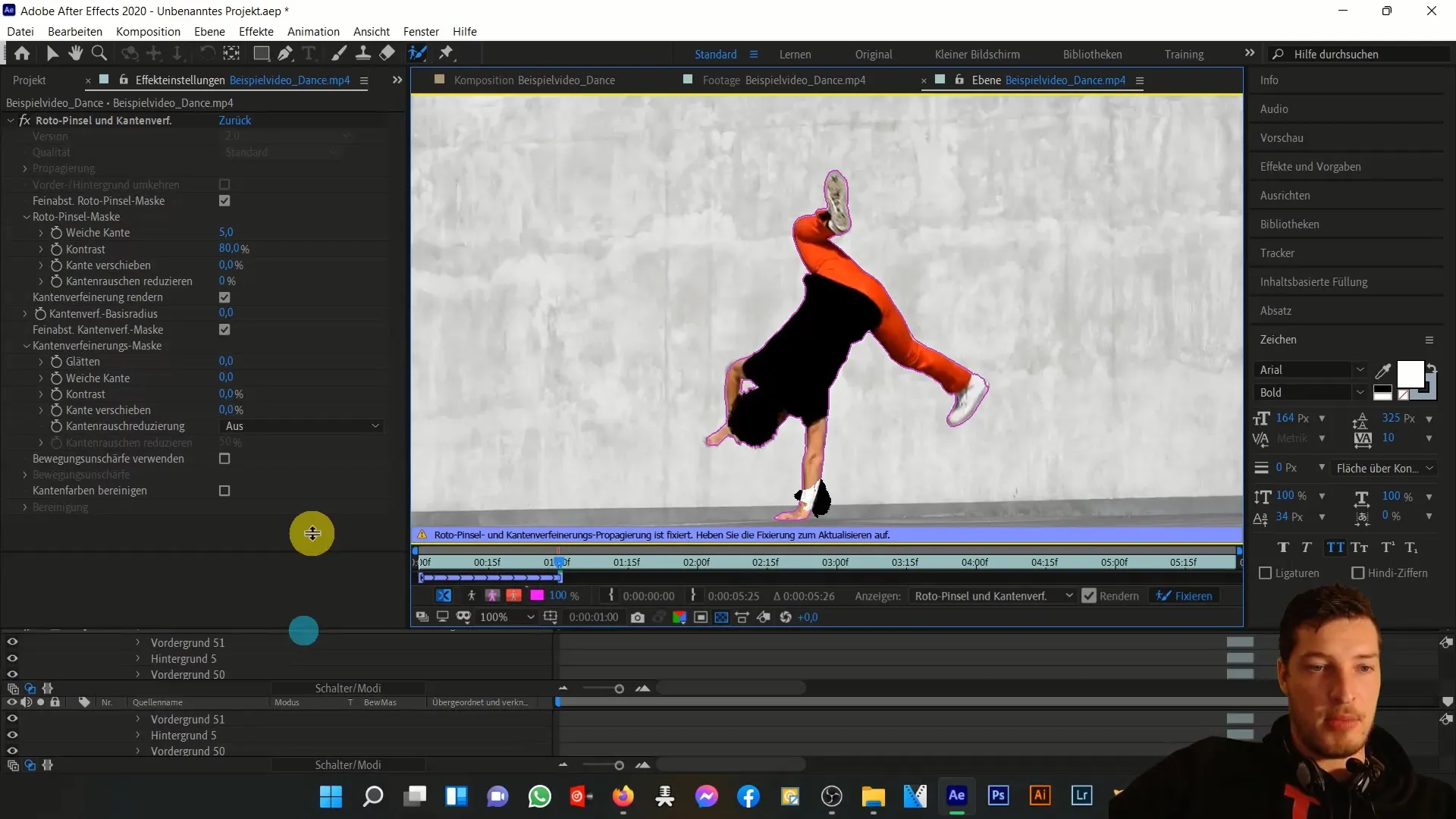
Paso 9: Agregar texto
Cambia el texto en la composición y elige una fuente llamativa. Puedes usar un estilo de graffiti para crear un aspecto urbano. Experimenta con los colores y los ángulos de rotación.
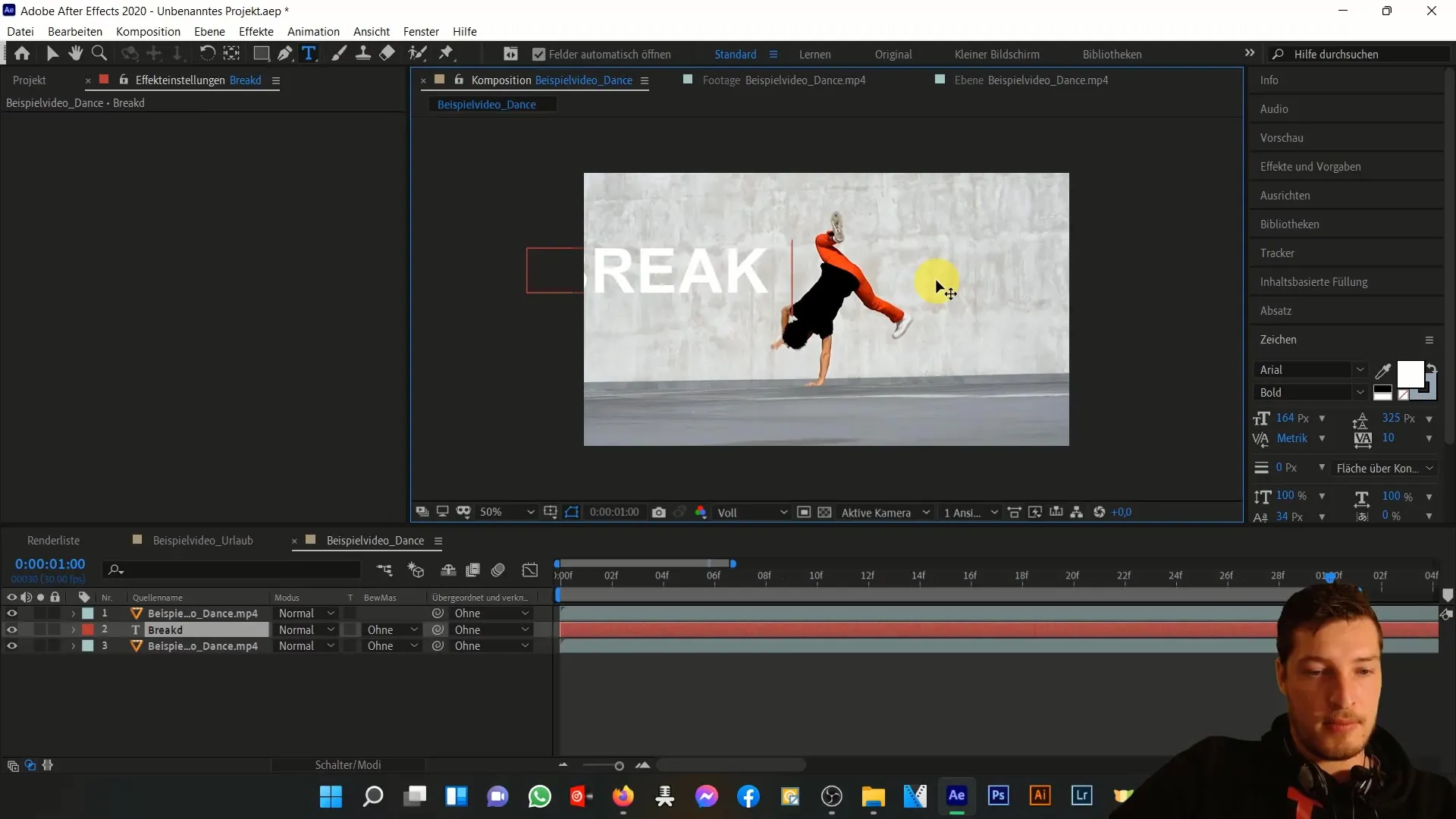
Paso 10: Cambios de color
Utiliza efectos de corrección de color para cambiar el tono de tus objetos recortados. Ajusta los rangos de tolerancia para tono, brillo y saturación para evitar que otras áreas de tu composición se vean afectadas.
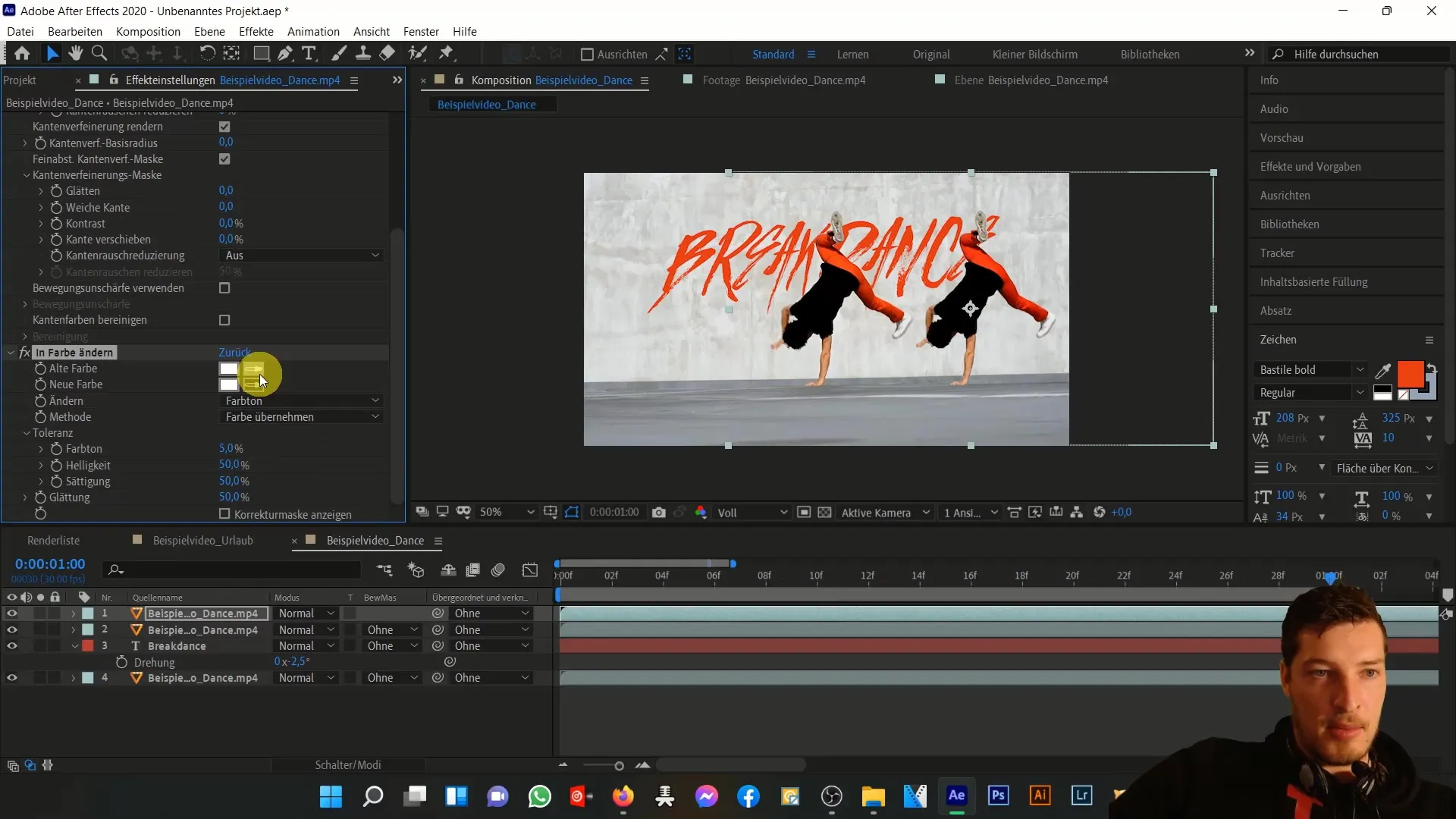
Paso 11: Edición final
Una vez estés satisfecho con todas tus ajustes, haz que se renderice todo y revisa tu trabajo. Asegúrate de que todas las transiciones y cambios de color funcionen armoniosamente juntos.

Paso 12: Revisión y refinamiento
Observa tu proyecto en su totalidad y realiza los ajustes finales si es necesario. Piensa en cómo se integrará el clip en todo tu proyecto y si encaja estilísticamente con los otros elementos.
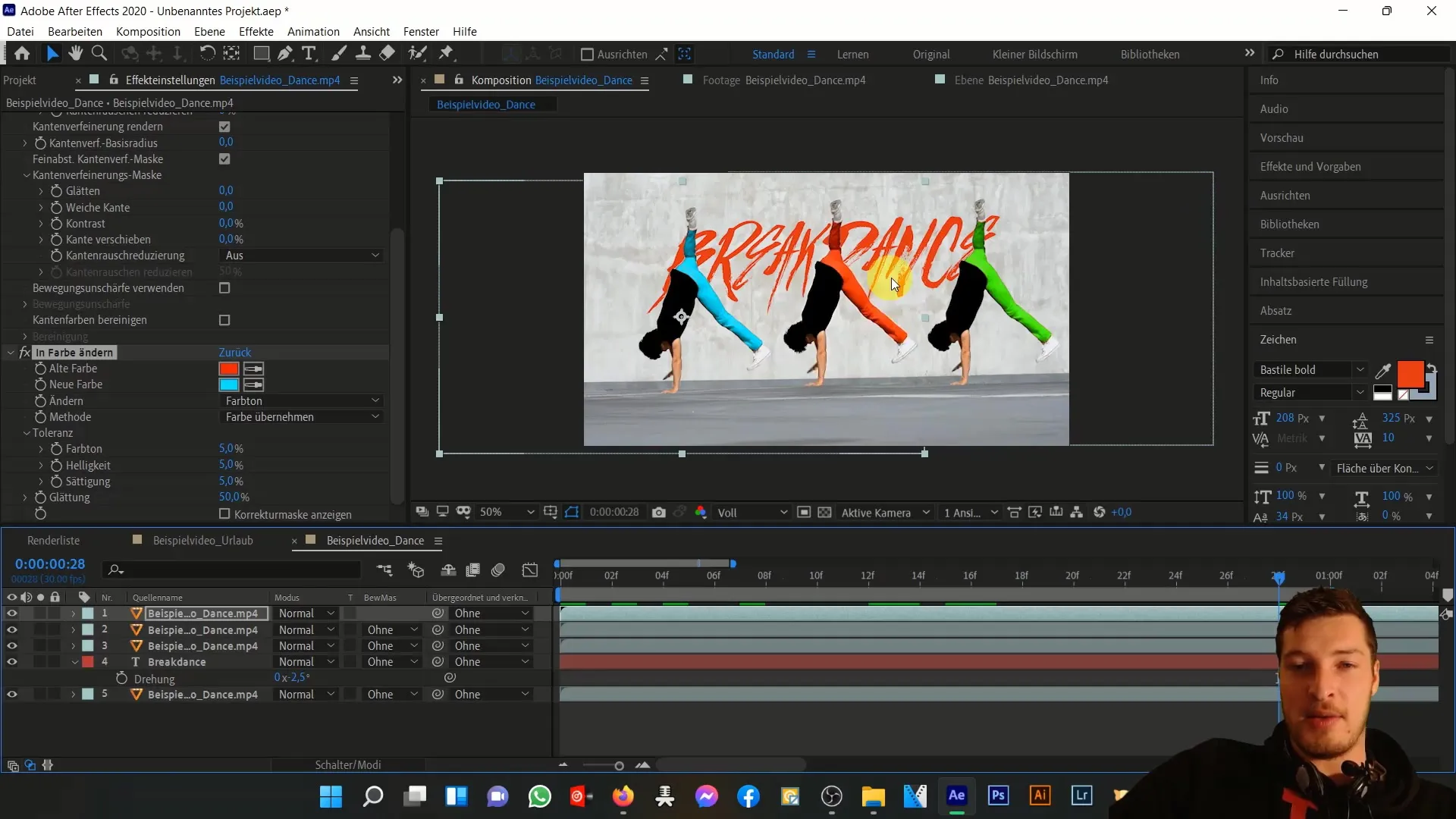
Resumen
En este tutorial has aprendido a utilizar la herramienta Rotobrush y la herramienta de refinamiento de bordes para editar eficientemente áreas de selección complejas. Eres capaz de trabajar creativamente duplicando y ajustando objetos, todo de manera sencilla. Ahora estás preparado para crear videos impresionantes.
Preguntas frecuentes
¿Qué es la herramienta Rotobrush?La herramienta Rotobrush en After Effects te permite seleccionar y aislar rápidamente objetos en videos de forma precisa.
¿Cómo funciona la herramienta de refinamiento de bordes?La herramienta de refinamiento de bordes mejora los bordes de selección para que el aislamiento de un objeto se vea natural.
¿Puedo rastrear objetos en movimiento con la herramienta Rotobrush?Sí, la herramienta Rotobrush está diseñada para manejar movimientos, ajustándose automáticamente a medida que navegas por los fotogramas.


